Excel phần mềm tưởng chừng rất đơn giản nhưng không phải nó như cả một thế giới rộng lớn mà cần chúng ta khám phá, tùy theo nhu cầu từng người sẽ sử dụng đến mức giới hạn nào đó, ở bài này xemngaydi.com sẽ hướng dẫn các bạn làm tròn số trong Excel một cách đơn giản.
Cách làm tròn số trong excel
Cách 1: Cách này đơn giản nhất bạn sử dụng Increase decimal và Decrease decimal để làm tròn số theo từng đơn vị chỉ với 1 click đơn giản
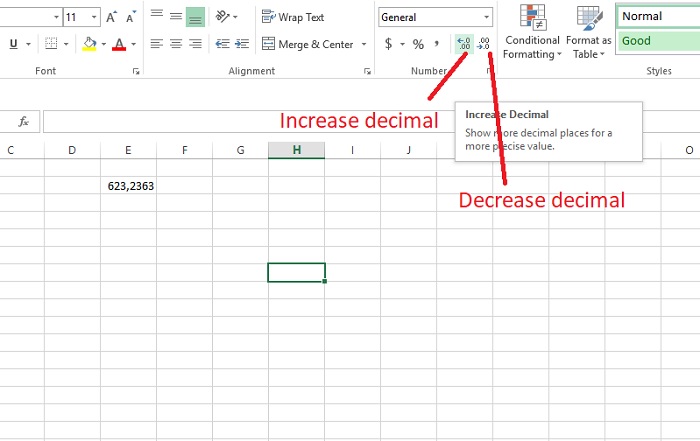
Cách 2: Cách dùng hàm trong công thức
Sử dụng hàm “ROUND” để làm tròn số trong excel
Ví dụ: bạn có số 623,2363 ở ô B4
- Làm tròn số đến hàng nghìn
ở ô C1 bạn nhập công thức như sau:
=ROUND(B4;-3) Kết quả nhận được sẽ là 1000
Dấu “-” ở đây có nghĩa là sẽ làm tròn ở bên trái của dấu thập phần, “-3” là sẽ làm tròn 3 chữ số tức là hàng nghìn. Ở đây số của chúng ta là 623,2363 gần với 1000 hơn là 0 nên kết quả đưa ra sẽ là 1000. Ngược lại nếu số của chúng ta là 452,3812 thì kết quả trả về sẽ bằng 0
Mình tin rằng đến đây bạn đã hiểu.
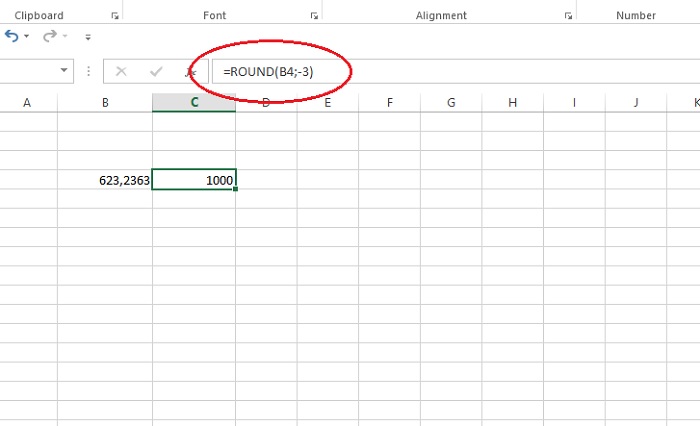
- Làm tròn số đến hàng trăm
Tương tự như trên ta sẽ nhập công thức
=ROUND(B4;-2) Kết quả nhận được sẽ là 600
Vì số 600 gần với số 623,2363 hơn là số 700
Đến đây thì chắc chắn các bạn đã hiểu được vấn đề
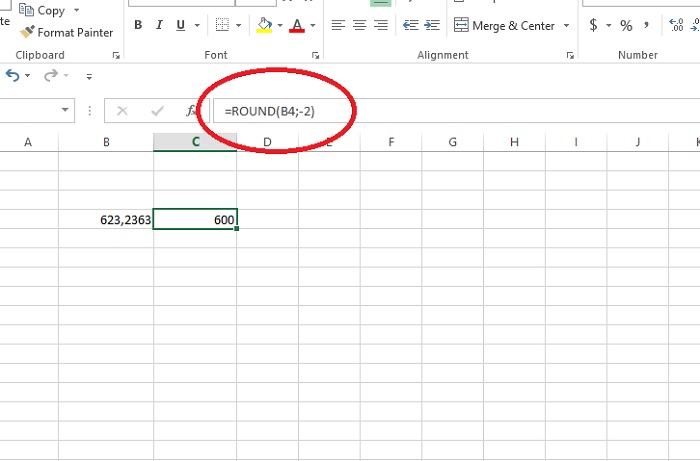
- Làm tròn số đến hàng chục
Tiếp tục ta nhập công thức
=ROUND(B4;-1) Kết quả nhận được sẽ là 620
Vì số 620 gần với số 623,2363 hơn là số 630
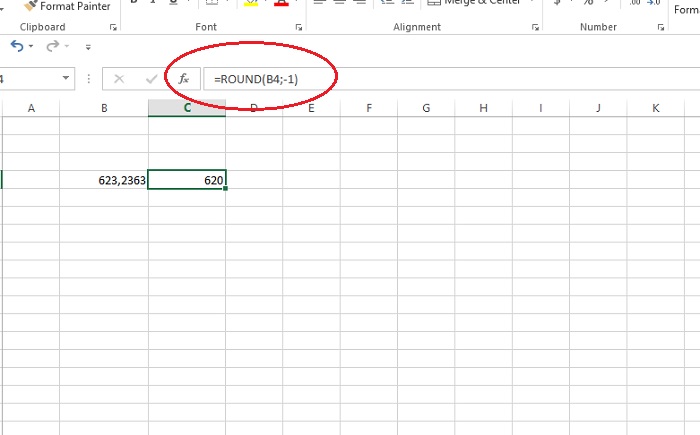
- Làm tròn đến hàng đơn vị trong excel
Ta có công thức sau
=ROUND(B4;-0) Kết quả nhận được sẽ là 623
Ở đây kết quả là 623 vì số thập phân ngay sau là số 2, nếu số thập phân đó lớn hơn hoặc bằng 5 thì kết quả làm tròn sẽ là 624
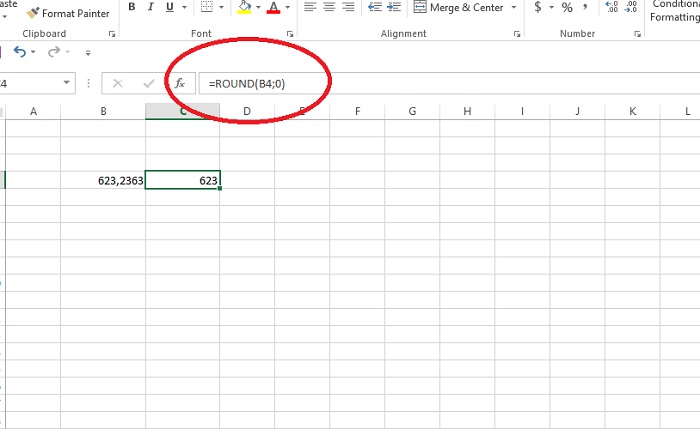
Bạn đã hiểu cách làm tròn số trong excel phần ngàn, trăm, chục… vậy còn làm tròn bên phải dấu phẩy hay còn gọi là phần thập phân thì sao, mời bạn xem tiếp
- Cách làm tròn phần mười
Tương tự ta vẫn dùng hàm ROUND và dùng ví dụ ở trên => ta có công thức
=ROUND(B4,1) Kết quả sẽ là 623,2
Ta bỏ dấu âm dùng dấu dương ở đây sẽ làm tròn cho số thập phân. Cũng như vậy đối với phần trăm và phần nghìn lần lượt các công thức dưới đây
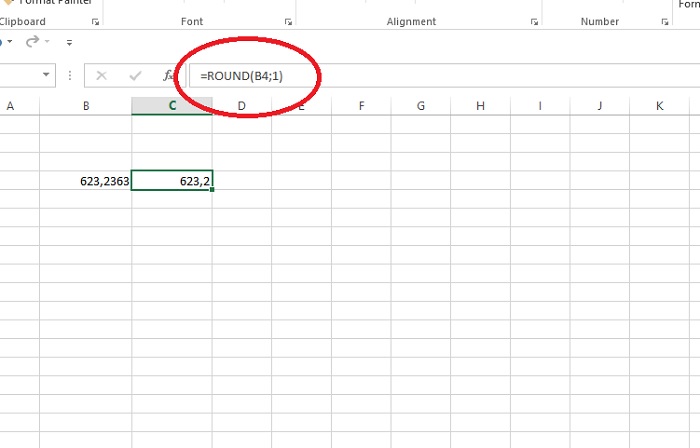
- Phần trăm
=ROUND(B4,2) Kết quả sẽ là 623,24
- Phần nghìn
=ROUND(B4,3) Kết quả sẽ là 623,236
Như vậy mình đã hướng dẫn xong các bạn cách làm tròn số trong excel, cũng khá dễ phải không các bạn.
À còn 2 trường hợp nữa:
- Trường hợp 1: Bạn muốn luôn luôn làm tròn lên
- Trường hợp 2: Muốn luôn luôn làm tròn xuống
Như vậy thì phải làm sao?
Đối với TH1: bạn dùng hàm “ROUNDUP”
Ví dụ: ở ô C5 bạn có số 213,336 bạn muốn làm tròn lên và không còn vị trí thập phân có công thức
=ROUNDUP(C5;0) kết quả sẽ là 214
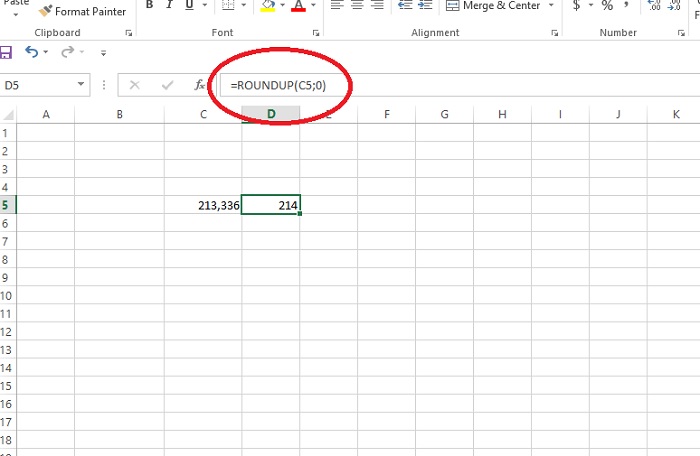
Đối với TH2: bạn dùng hàm “ROUNDDOWN”
Cũng ví dụ như trên tuy nhiên sẽ làm tròn xuống và làm tròn đến vị trí thập phân thứ 2 (phần trăm) ta có công thức
= ROUNDDOWN(C5;2) kết quả sẽ là 213,33
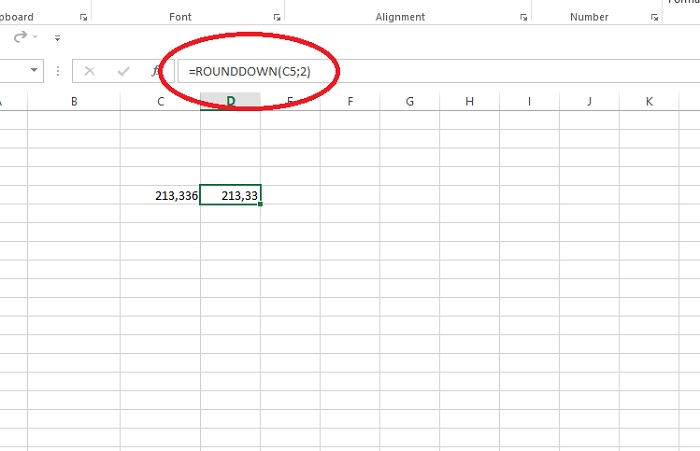
Đã xong nhé, bây giờ bạn có thể áp dụng các cách làm tròn số trong excel, tùy theo mục đích sử dụng bạn sẽ áp dụng cách nào cho nhanh nhất nhé. Chúc các bạn thành công!



